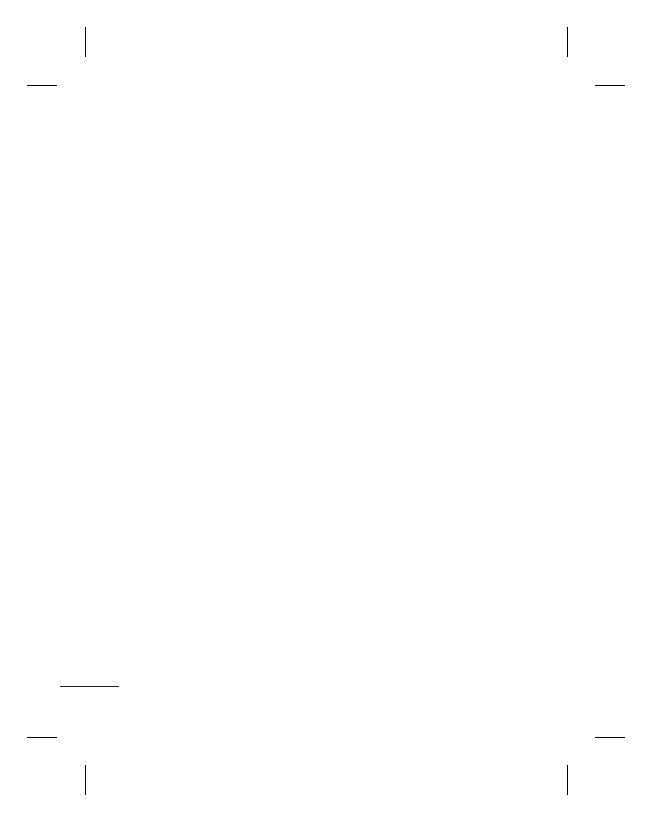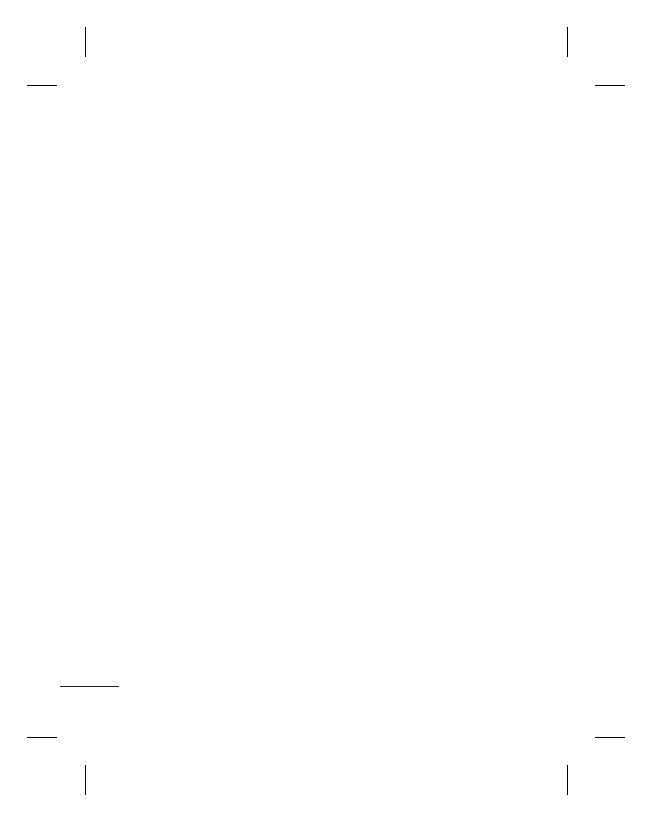
10
Režim Abc
Tento režim vám umožňuje
zadávat písmena stiskem kláves
nadepsaných vyžadovaným
písmenem jednou, dvakrát,
třikrát nebo čtyřikrát, dokud
není požadované písmeno
zobrazeno.
Režim 123
Psaní čísel pomocí jednoho
stisku na jedno číslo. Stisknutím
a přidržením požadované
klávesy můžete přidávat také
čísla, i když jste stále v režimu
písmen.
Vkládání symbolů
Chcete-li vložit symboly,
stiskněte klávesu * a poté zvolte
symbol. Můžete také stisknout
položku Volby a poté zvolit
položku Vložit symbol.
Změna jazyka
Telefon LG-A200 podporuje
různé jazyky.
Existují dva způsoby, jak lze
z obrazovky pro psaní změnit
jazyk, kterým budete psát.
Můžete stisknout možnost
Volby, přejít na položku
Jazyk písma a poté nastavit
požadovaný jazyk. Můžete
také pouze stisknout a podržet
klávesu *. V závislosti na
zvoleném jazyku se mohou lišit
možnosti psaní.
Složky zpráv
Stiskněte položku Menu a
vyberte možnost Zprávy. Zvolte
položku Volby a potom vyberte
požadovanou složku.
Koncepty – pokud nemáte čas
rozepsanou zprávu dokončit,
můžete ji bez ohledu na stav
rozpracovanosti uložit do této
složky.
K odeslání – toto je dočasná
složka pro ukládání zpráv, které
jsou odesílány.
Uložené položky – Zde jsou
přístupné Uložené zprávy, SMS
šablony a MMS šablony.